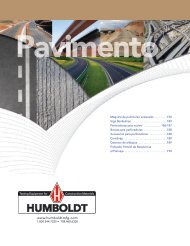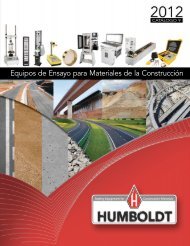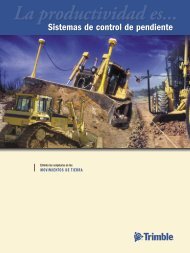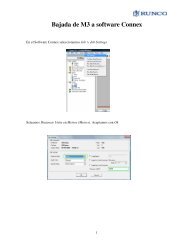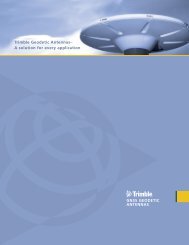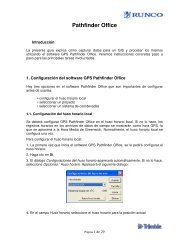Create successful ePaper yourself
Turn your PDF publications into a flip-book with our unique Google optimized e-Paper software.
Tanto en esta ventana, , Edición y giro de planos, como en la zona deprevisualización gráfica de la siguiente, Edición de planos, es posible modificarel nivel de zoom interactuando con el botón derecho del ratón y el teclado, delmismo modo que en la vista 2D.2. Pulsar el botón añadir (Alt+1) de la misma, se abrirá la ventana Edición deplanos:Los campos que aparecen en esta ventana hacen referencia a los siguientesdatos:Plano: nombre que se asignará alnuevo plano, por defecto P-1, P-2,…etc. este dato es editable, el usuariopuede modificarlo según su criterio.Posición: Valores que determinan eltamaño y posición del nuevo plano.Al activar por primera vez estaopción en una ventana, los valoresque aparecen son los mismos quelos definidos en la vista 2D de la misma. Si ya se ha creado algún plano, losvalores son los mismos que los usados para crear el último plano añadido.Origen X: Coordenada X de la esquina inferior izquierda del plano a crear.Origen Y: Coordenada Y de la esquina inferior izquierda del plano a crear.Anchura: Ancho total del plano a crear, es decir, diferencia entre lacoordenada X máxima y mínima de dicho plano.Altura: Alto total del plano a crear, es decir, diferencia entre la coordenada Ymáxima y mínima de dicho plano.Anclaje X: Coordenada X del punto de anclaje (el punto de anclaje es aquelsobre el que rota el plano cuando se gira).Anclaje Y: Coordenada Y del punto de anclaje (el punto de anclaje es aquelsobre el que rota el plano cuando se gira).Posibilidades de trabajo con CARTOMAP 111